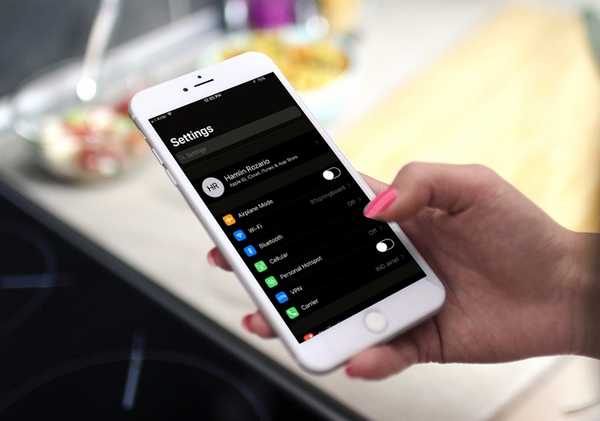
Samson Garrison
0
2512
137
Længe før iOS 10.3 blev frigivet til offentligheden, var der en masse rygter om en ny Dark Mode, som Apple angiveligt havde arbejdet på. Efter opdateringen blev frigivet, blev folk skuffede på grund af manglen på sådanne tilstande. Nu kan du måske forvente, at disse rygter om Dark mode ville være blevet hvilt på det tidspunkt, men det var helt klart ikke tilfældet. Analytikere forudsagde, at det ville blive gjort tilgængeligt af Apple i deres kommende iOS 11-opdatering, men nu, hvor Apples WWDC Keynote er forbi, ved vi næsten alle de funktioner, iOS 11 bringer, og mørk tilstand er ikke en af dem. Da vi prøvede iOS 11 beta 1 for udviklere, bemærkede vi dog en bestemt funktion begravet inde, der kommer tæt nok på en fuldt blæst mørk tilstand, som vi alle havde ventet. Så, her er, hvordan du kan aktiver den skjulte mørke tilstand i iOS 11:
Bemærk: Jeg prøvede dette på en iPhone 7 Plus og en iPhone 6s, der kører den nyeste iOS 11 beta 1 for udviklere, så dette skulle også fungere for dig.
- Gå til Indstillinger app på din iOS-enhed, og tryk på "Generel" og gå derefter til ”Tilgængelighed” indstillinger.
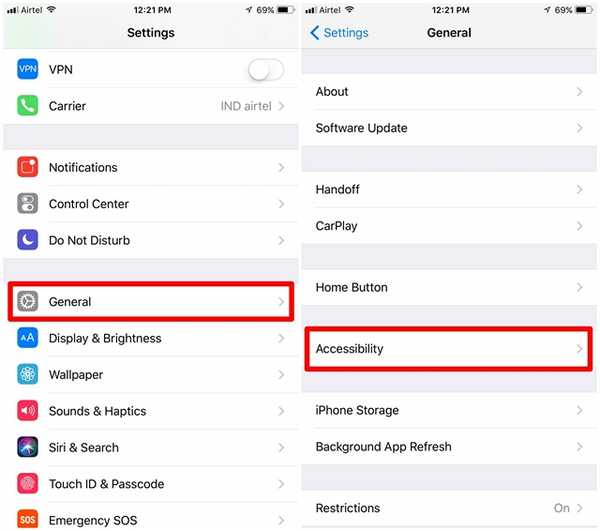
- Her skal du trykke på “Vis overnatningssteder” og tryk på “Inverter farver”.
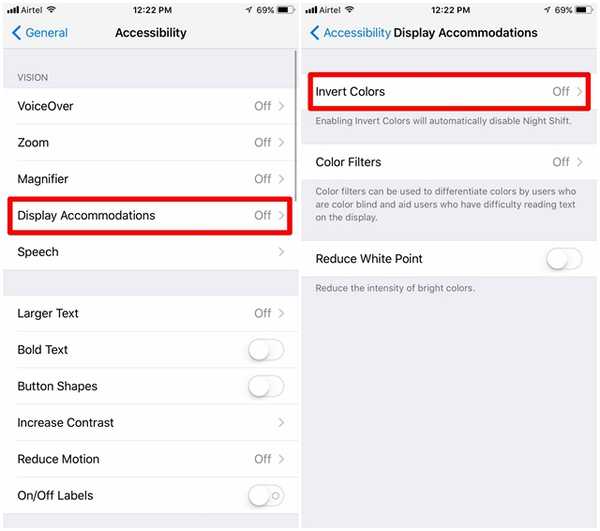
- Aktivér nu “Smart Invert” ved at flytte skyderen. Nu vil du bemærke, at du har en mørk tilstand-lignende oplevelse, mens du navigerer over iOS, som vist nedenfor.
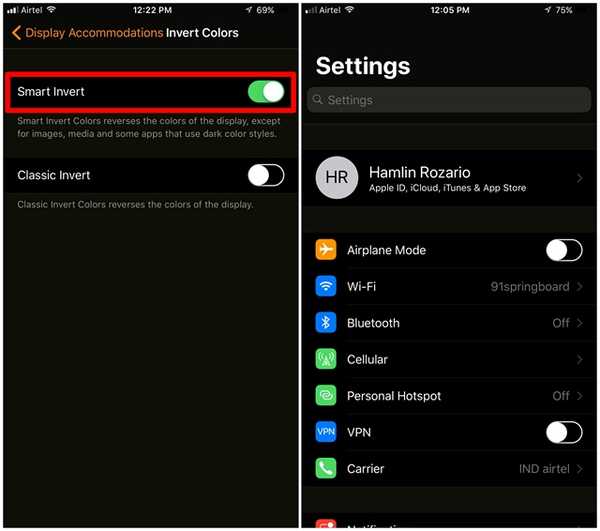
Smart Invert-tilstand er langt fra perfekt. Områder, hvor Smart Invert-tilstand er defekt, inkluderer billeder, tredjepartsikoner og applikationer, der får det til at se ud som negativ farvetilstand i stedet for en mørk tilstand. Vi kan dog håbe, at tredjepartsapps opdateres for at understøtte denne nye funktion.
Skift hurtigt mellem mørk tilstand og almindelig tilstand
I betragtning af Smart Invert-funktionen, som også kaldes Dark Mode i iOS 11, er nogle steder lidt defekt, kan du måske hurtigt skifte mellem den mørke tilstand og din sædvanlige tilstand. Du kan godt gøre det ved tredobbeltklik på hjemmeknappen. Sådan aktiveres det:
- Gå til Indstillinger-> Generelt-> Tilgængelighed. Her skal du rulle ned til bunden og trykke på “Genvej til tilgængelighed” og kontroller “Smart invert farver ”.
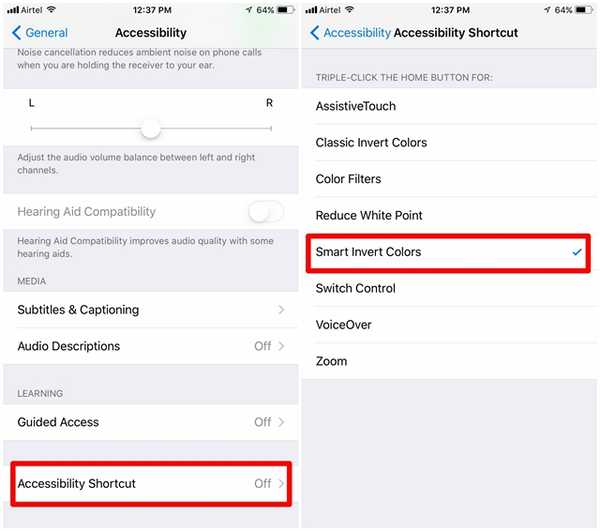
Når det er gjort, kan du tredobbeltklikke på din hjemmeknap for at skifte mellem almindelig og mørk tilstand på iOS 11.
SE OGSÅ: 20 Cool iOS 11-funktioner, du bør vide om
Oplev "Dark Mode" med Smart Invert i iOS 11
Mens Smart Invert-tilstand muligvis ikke nødvendigvis er den mørke tilstand, som du ivrigt har ventet på, er dette bestemt noget for alle fans, der har mistet deres tålmodighed. Så længe du læser tekstbaseret indhold, er denne nye tilstand muligvis god nok til dig til en mørk tilstand-lignende oplevelse. Det kan dog være nødvendigt, at du hurtigt skifter tilbage til den almindelige tilstand, når du ser billedbaseret indhold.
Så har du allerede prøvet denne nye iOS 11-funktion? Sørg for, at du fortæller os dine tanker om smart invert-tilstand ved blot at droppe et par ord i kommentarfeltet nedenunder.















